
今回は特別に私のブログの設定を大公開しちゃいます。
Luxeritas(ルクセリタス)の使い方、初心者でも最強の設定にしちゃいます!
これからブログを始めたい人も、そして今ブログをやっていてコアウェブバイタルで悩んでる人に少しでもヒントになれば良いなと思います。
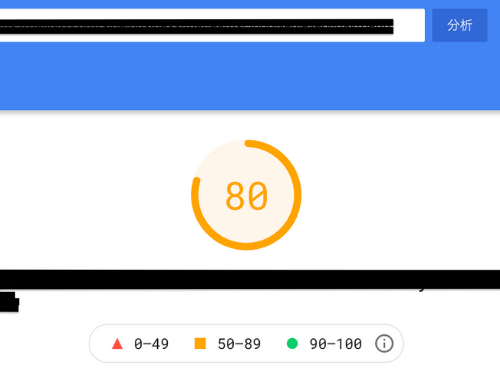

この『80』というのが今の私のサイトスピードスコアになります。
100点満点のうちの80点ですね。
アドセンスなどの広告をつけてこのスピードなので良い方ですね。

これからのGoogle検索の指標になるっていうコアウェブバイタル・・
サイトスピードが遅いよりは絶対早くしたいです!

そうですよね笑
私もそれが良いと思います!
Luxeritas(ルクセリタス)の使い方!初心者でも最強の設定に!【サーバー編】

Luxeritas(ルクセリタス)の使い方、初心者でも最強の設定にする上で、私が利用しているサーバーは『Xサーバー』です。
急にアクセスが上昇しても安定性抜群のサーバーです。
他のサーバーだとこの辺りで速度が遅くなってしまったり、なんてこともあります。
唯一の欠点を言えば・・大人の『ア○ルトサイト』、『マッ○ング系のサイト』の運営は出来ないというところくらいです。

なるほど〜
つまり作るブログサイトのジャンルによってサーバーは考えたほうが良いってことですか?

そういうことですね!
実際に他のサーバーではミックスホストが速度も安定性があり、『アダ○トサイト』『マッ○ング系のサイト』を運営できるサーバーとして人気です。

ちなみにこの記事のタイトルからわかってるとは思いますが、テーマは無料テーマの『Luxeritas(ルクセリタス)』を使ってます。

え!!!
有料テーマ使ってるんじゃないんですか?

はい。有料テーマは使ってません。
というのも、有料テーマというのはレイアウトは綺麗なんですが、制御(テーマで使える形)が強くて自分で色々カスタマイズするには適していないんです。

私・・そんなカスタマイズとか出来ません・・

そんなことはないですよ!
カスタマイズといっても〜ルクセリタスは自分で色々レイアウトができるという前提で作られてるので、多くの人がカスタマイズの方法をネット上に載せています。
ただコピペするだけで、綺麗なサイトは作れちゃうんです♪

またこのサーバーとテーマの設定で、コアウェブバイタル対策としては十分なほどページスピードが上がります。
これはアドセンスと言われるGoogleの広告を載せていても一定のスピードを保つことが出来るんです!(他の無料有料テーマでは、このアドセンス載せてしまうととんでもなくスピードが遅くなります。)

そうなんですね!早くやってみたいです!
Luxeritas(ルクセリタス)の使い方!初心者でも最強の設定に!【設定編】
ではここから、Luxeritas(ルクセリタス)の使い方で、初心者でも最強の設定にする為に、私の設定を大公開していきたいと思います。
あくまでサーバーは『Xサーバー』テーマは『ルクセリタス』を使った時の設定です。
なお、この記事を書いている際に、コアウェブバイタルの数値が少し落ちています(この記事の一番最初に見せた『80』というのはその落ちたスコアです)
修正するのにはまた時間がかかりそうですが、上手くいったら追記したいと思います。

javascriptというちょっと難しいところの修正になります。
これを修正しなくてもある程度のスピードを保持出来ているので、このまま設定を公開していきます。
Xサーバーの設定
まずはXサーバーの設定からです。
(1)Xサーバーにログインする。
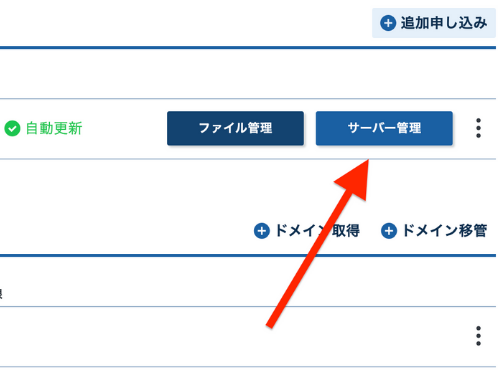
この赤矢印のサーバー管理をクリック。
(2)サーバー管理をクリックすると、様々な項目が出てくるので、その中で『高速化』という部分の赤矢印にある『Xアクセラレーター』という部分をクリック。
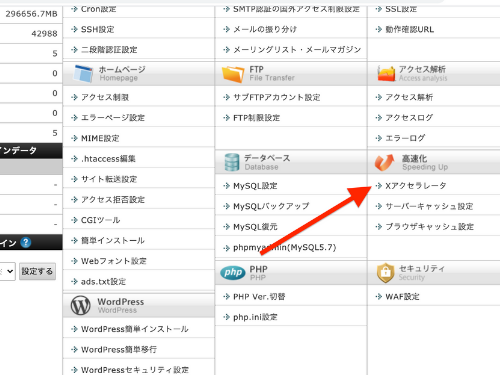
現在の設定が最新バージョンであることを確認してください。最新バージョンでなければ、最新バージョンに設定します。
(3)次にその下にあるサーバーキャッシュ設定です。これをオンにします。
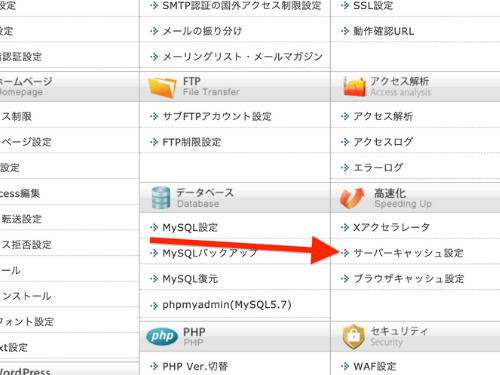

これでXサーバーの方の設定は終了です。
次にルクセリタスの設定にいきます。
ルクセリタスの設定
ルクセリタスの左の項目に『高速化設定』というのがあります。
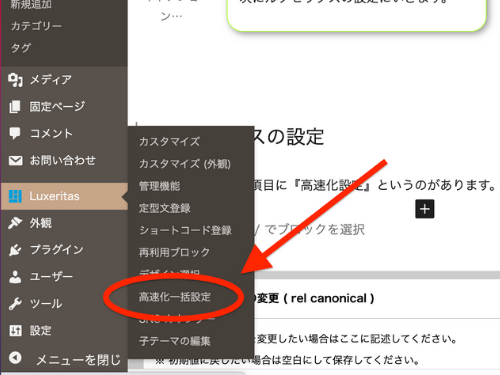
この高速化設定の項目をチェックをしていきます。
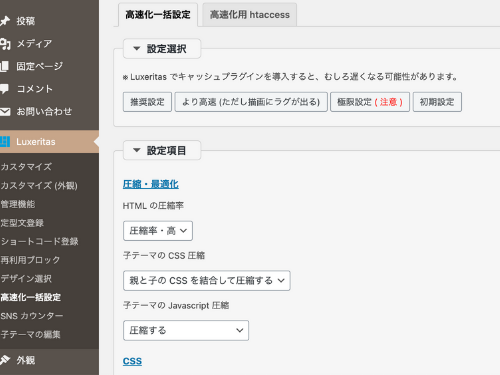
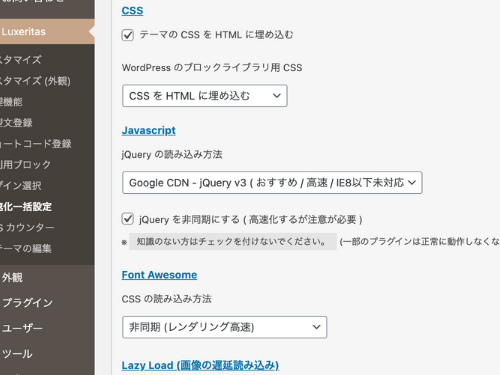

ここまでチェックを入れます。一番下に『AMP』『PWA』この2つの設定がありますが、ルクセリタスはAMPではない方がスピードが早いので、ここはいじりません。
次に高速化一括設定の一番上に注目してください。
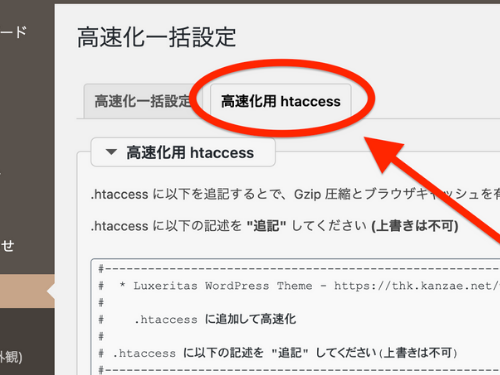
このように高速化用htaccessというのがあるので、そちらを.htaccessに記述していきます。.htaccessはXサーバーの設定の中に『.htaccess編集』という項目があるので、そこに記述していきます。
ではこのあとは細かい設定をしていきます。
ルクセリタスの『カスタマイズ』をクリックしてください。
下の画像のような画面になるので、上記の項目で『圧縮・最適化』をクリックします。下の画像はその『圧縮・最適化』の設定項目です。
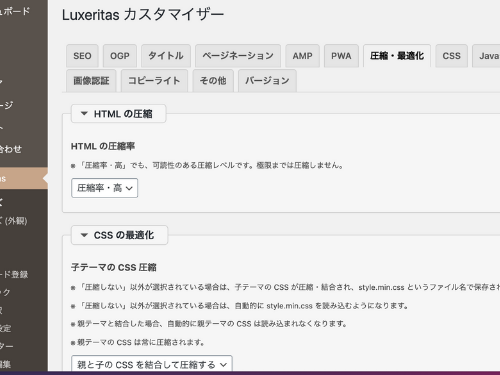

『CSS』の項目
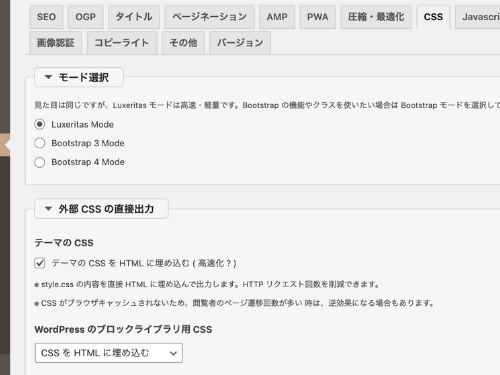
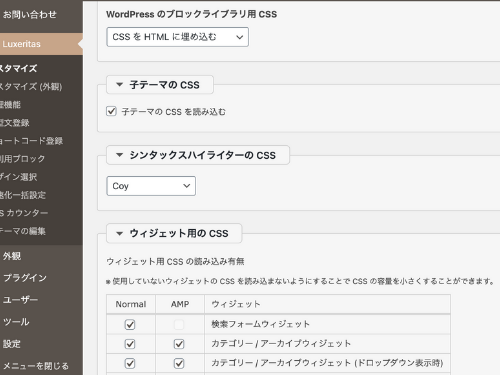
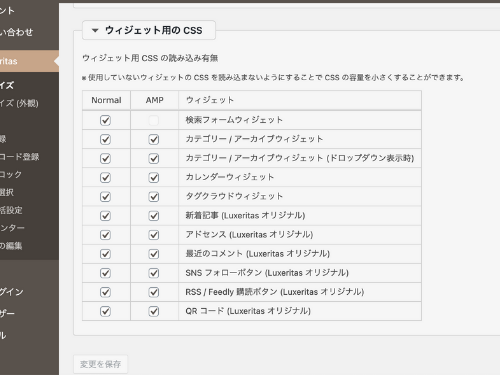
この最後の画像の『ウィジェット用のCSS』という項目に関しては、各自使っている項目にチェックをしていきます。
『javascript』の項目
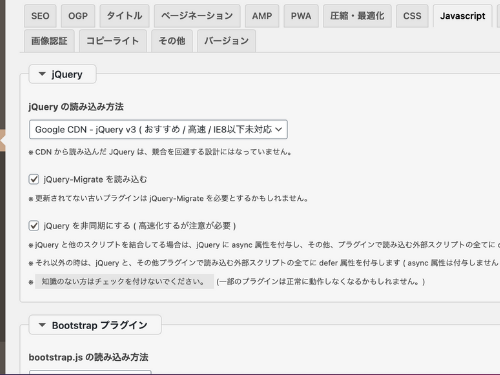
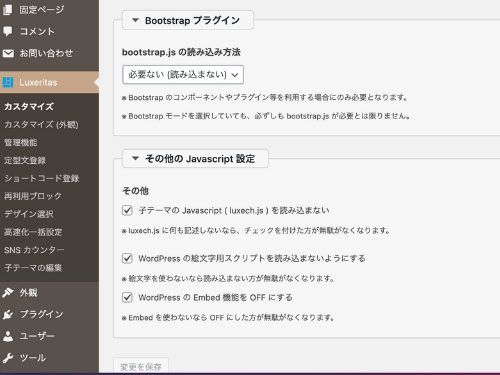
『Lazy Lord』の項目
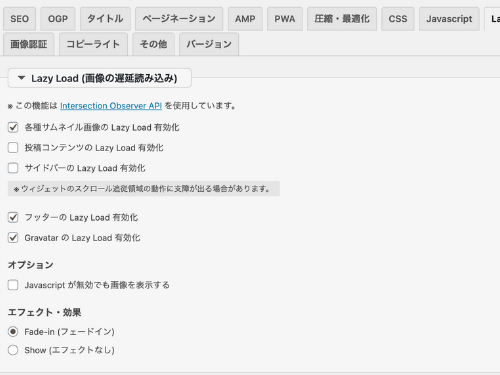
『Font Awesome』の項目
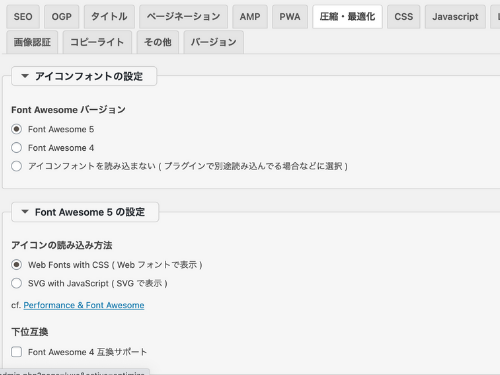

Luxeritas(ルクセリタス)の使い方!初心者でも最強の設定に!【完了】

これでLuxeritas(ルクセリタス)の使い方で、初心者でも最強の設定にする方法が出来ました。
あとは記事を書きまくってください!

この設定で頑張って『ブログでも稼ぐ』に挑戦してみます!
